hbuilder图片添加指南:快速上手web开发!hbuilder是一款轻量高效的web开发工具,支持html5、vue.js、react等多种前端技术。本文将指导您如何在hbuilder中轻松添加图片,即使您是新手也能快速上手!

步骤一:创建Web项目
首先,打开HBuilder,在左侧项目管理器中,右键点击,选择“新建”->“Web项目”。

步骤二:项目命名
为您的新项目命名,建议使用驼峰命名法(例如:myWebProject)。
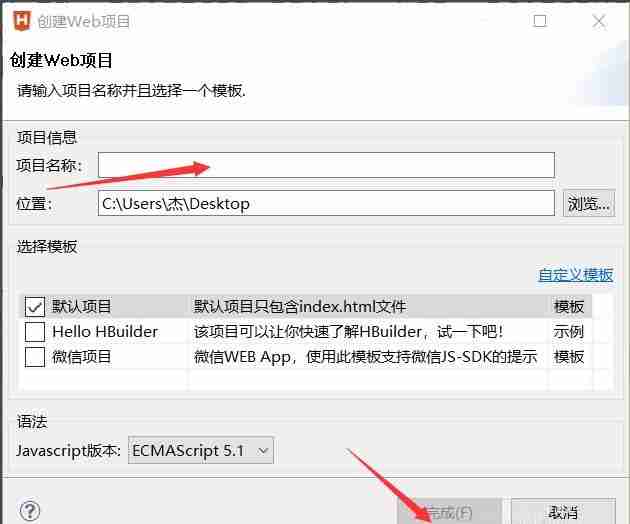
步骤三:导入图片
将您需要使用的图片文件直接拖拽到项目文件夹中的“img”文件夹内(如果没有img文件夹,请自行创建)。
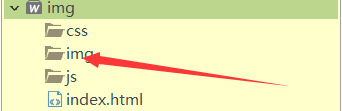
步骤四:打开index.html

全自动化、全智能的在线方式管理、维护、更新的网站管理系统主要功能如下:一、系统管理:管理员管理,可以新增管理员及修改管理员密码;数据库备份,为保证您的数据安全本系统采用了数据库备份功能;上传文件管理,管理你增加产品时上传的图片及其他文件。二、企业信息:可设置修改企业的各类信息及介绍。 三、产品管理:产品类别新增修改管理,产品添加修改以及产品的审核。四、订单管理:查看订单的详细信息及订单处理。 五、
 0
0

打开项目中的index.html文件,准备编写代码。
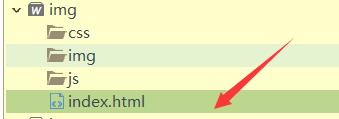
步骤五:编写代码
在index.html文件的标签内,使用<img alt="如何在HBuilder中添加图片 在HBuilder中添加图片的方法" >标签添加图片。例如:<img src="img/your_image.jpg" alt="图片描述"> (将your_image.jpg替换为您的图片文件名)。

步骤六:预览效果
保存index.html文件后,点击HBuilder工具栏中的浏览器图标,即可预览您的网页效果,查看图片是否成功显示。

希望以上步骤能帮助您快速掌握在HBuilder中添加图片的方法!
以上就是如何在HBuilder中添加图片 在HBuilder中添加图片的方法的详细内容,更多请关注php中文网其它相关文章!

每个人都需要一台速度更快、更稳定的 PC。随着时间的推移,垃圾文件、旧注册表数据和不必要的后台进程会占用资源并降低性能。幸运的是,许多工具可以让 Windows 保持平稳运行。

Copyright 2014-2025 https://www.php.cn/ All Rights Reserved | php.cn | 湘ICP备2023035733号